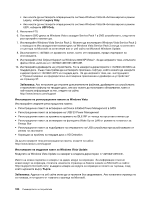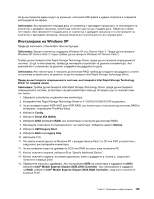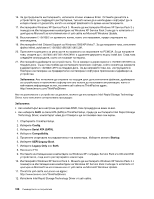Lenovo ThinkPad T420s (Bulgarian) User Guide - Page 181
Глава 8. Разширено конфигуриране
 |
View all Lenovo ThinkPad T420s manuals
Add to My Manuals
Save this manual to your list of manuals |
Page 181 highlights
Глава 8 SSD UEFI BIOS 161 167 • "ThinkPad Setup 170 188 ThinkPad SSD C:\SWTOOLS\OSFIXES. C:\SWTOOLS\DRIVERS. C:\SWTOOLS\APPS. Rescue and Recovery. ThinkPad http://www.lenovo.com/ThinkPadDrivers C:\SWTOOLS - "Windows 7 162 - "Windows Vista 163 - "Windows XP 165 Windows Vista Service Pack 2 или Windows 7, - 32 Windows UEFI. Само 64 Windows 64 UEFI. © Copyright Lenovo 2011 161

Глава 8.
Разширено конфигуриране
Въпреки че е важно да защитите файловете, данните и настройките, които са съхранени на твърдия
диск или в SSD устройството, вероятно ще се наложи да инсталирате също така и нова операционна
система, нови драйвери за устройства, да обновите UEFI BIOS или да възстановите предварително
инсталиран софтуер. Тази информация ще ви помогне да полагате правилните грижи за компютъра и
да го поддържате в най-добро работно състояние.
•
“Инсталиране на нова операционна система” на страница 161
•
“Инсталиране на драйвери на устройство” на страница 167
•
“ThinkPad Setup” на страница 170
•
“Използване на управлението на системата” на страница 188
Инсталиране на нова операционна система
Ако инсталирате нова операционна система на компютъра, е необходимо да инсталирате
допълнителните файлове, както и драйверите за устройства на ThinkPad за нея, по същото време.
Необходимите файлове се намират в следните директории на SSD устройството или твърд диск:
•
Допълнителните файлове за поддържаната операционна система се намират в директорията
C:\SWTOOLS\OSFIXES
.
•
Драйверите за устройствата за поддържаната операционна система се намират в директорията
C:\SWTOOLS\DRIVERS
.
•
Предварително заредените софтуерни приложения се намират в директорията
C:\SWTOOLS\APPS
.
Забележки:
•
Процесът на инсталиране на новата операционна система изтрива всички данни на хард диска,
включително архивите или изображенията, съхранявани в скрита папка с помощта на програмата
Rescue and Recovery.
•
Ако не можете да откриете на твърдия диск допълнителните файлове, драйверите за устройствата
и приложния софтуер или ако искате да получавате актуализации, както и най-новата информация
за тях, посетете уеб сайта на ThinkPad на адрес:
Преди да започнете
Преди да инсталирате операционната система, направете следното:
•
Копирайте всички поддиректории и файлове в директорията
C:\SWTOOLS
на сменяемо устройство за
съхранение, за да предотвратите загубата на файлове по време на инсталирането.
•
Отпечатайте разделите, които ще използвате. Отидете до раздела за операционната система,
която използвате:
–
“Windows 7” на страница 162
–
“Windows Vista” на страница 163
–
“Windows XP” на страница 165
Забележки:
Ако компютърът ви работи с Windows Vista Service Pack 2 или Windows 7,
–
32-битовите версии на Windows не поддържат функциите на UEFI. Само 64-битовите версии на
Windows могат да се възползват от функциите, активирани от 64-битовия фърмуер на UEFI.
© Copyright Lenovo 2011
161